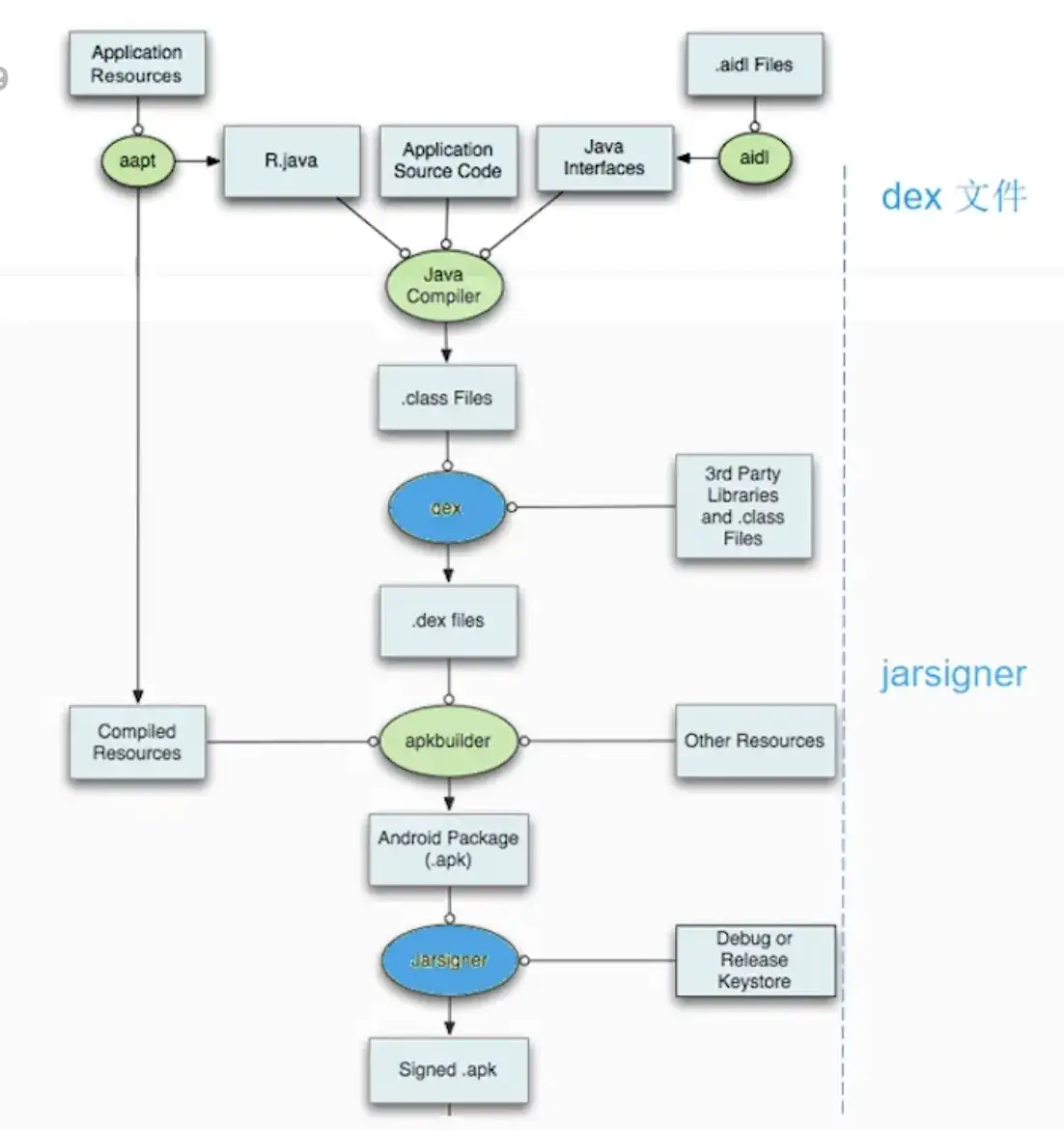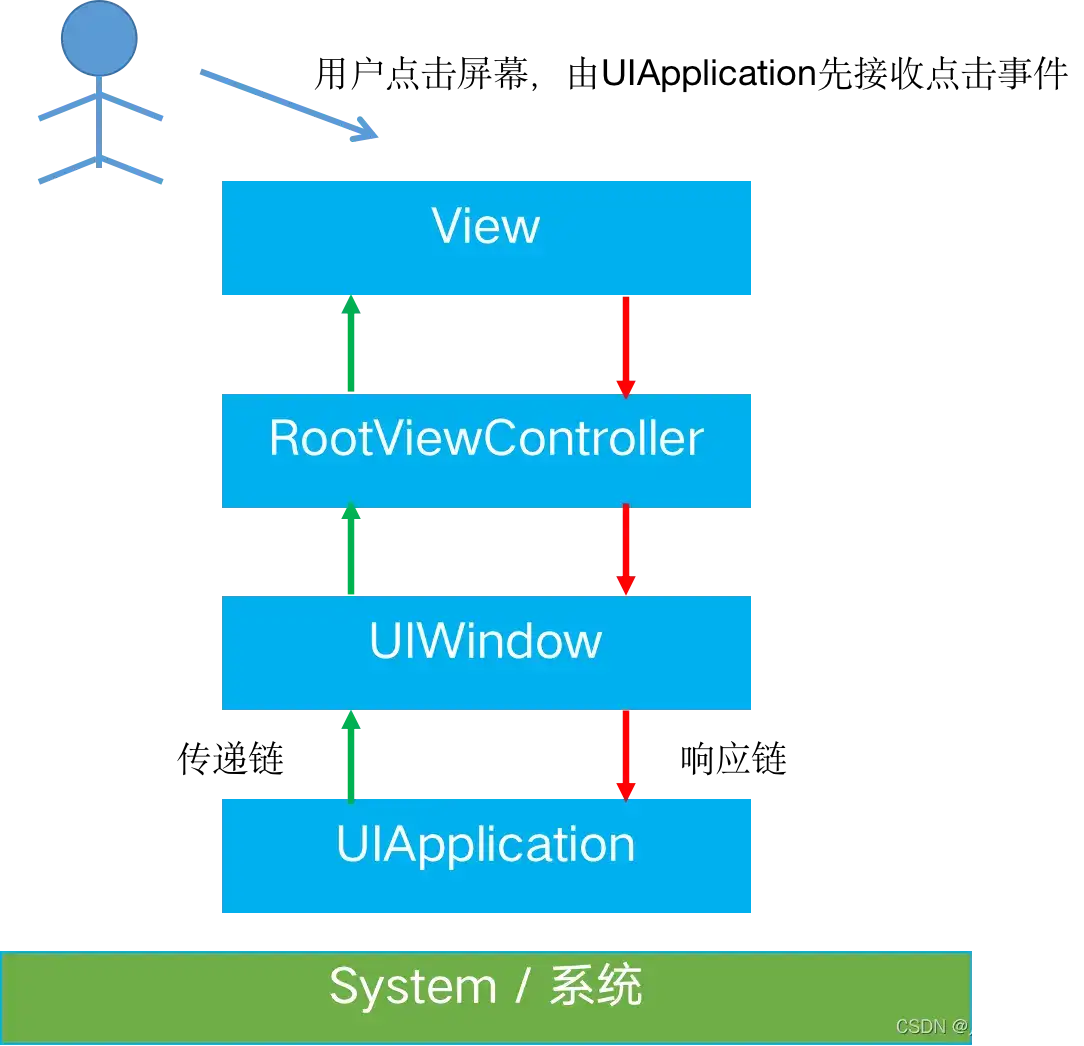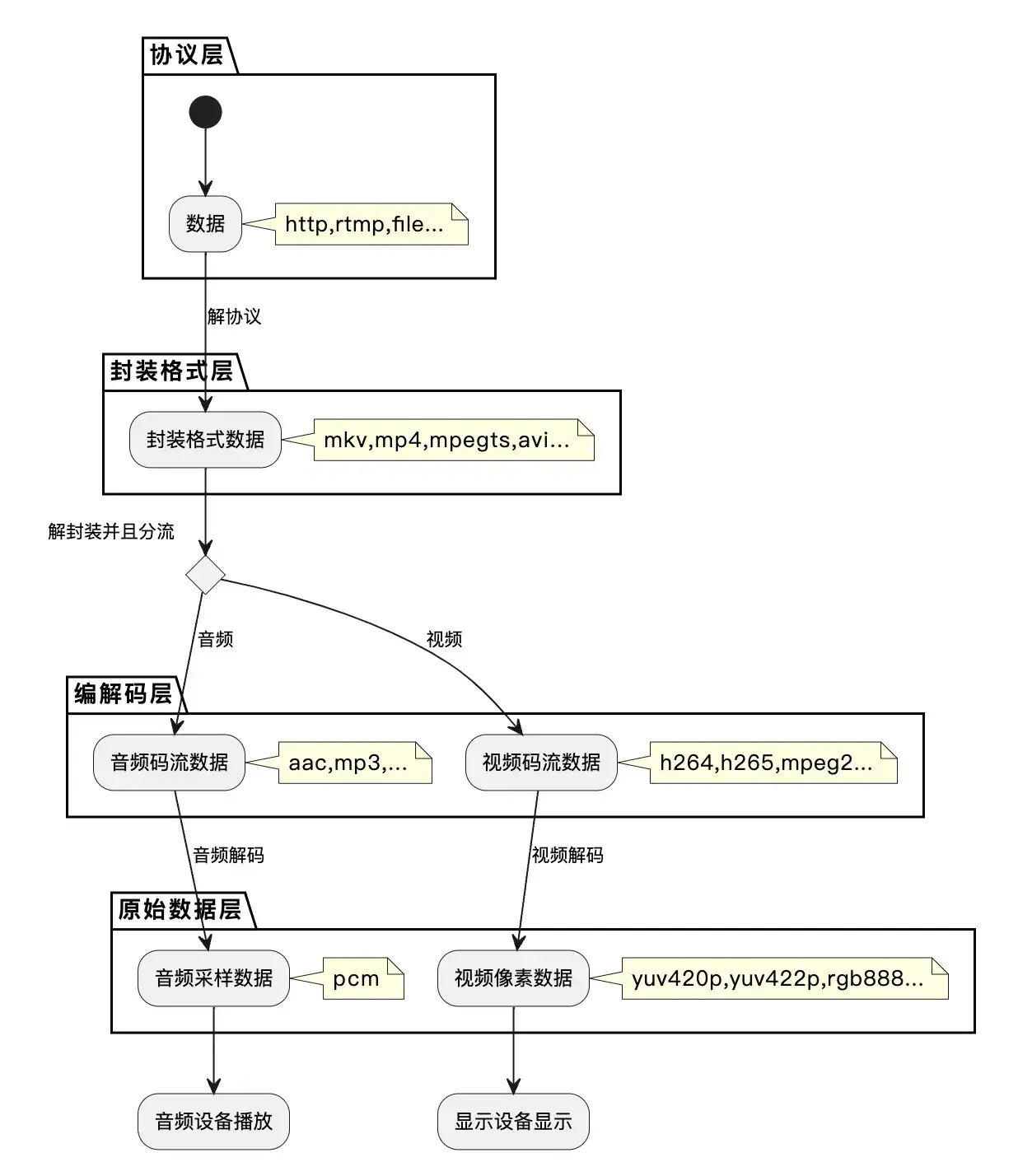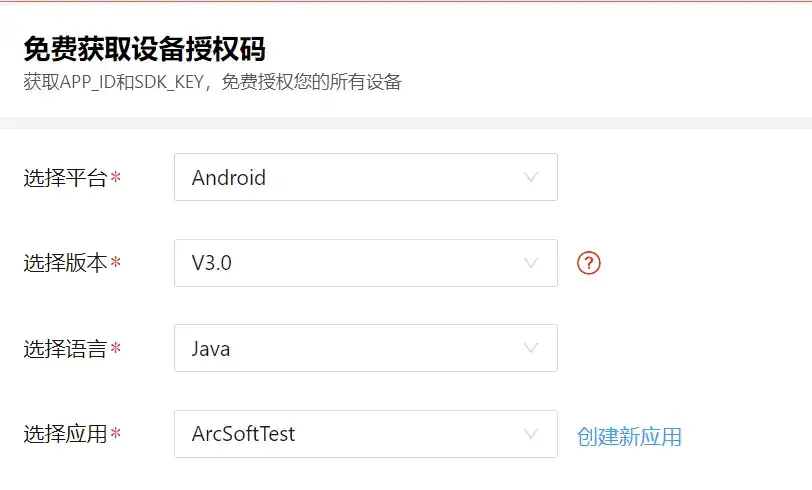解决 Android 模拟器卡在空屏幕的指南:分步故障排除
2024-03-19 17:23:39
Android 模拟器卡在空屏幕?解决方法指南
作为一名软件开发人员,我深知 Android 模拟器在开发和测试应用程序中的重要性。但是,当模拟器在显示一个空屏幕时停止工作时,可能会令人沮丧和浪费时间。别担心,我将在这篇文章中分享一系列分步说明,帮助你解决此常见问题,让你重回正轨。
Android 模拟器卡在空屏幕:故障排除指南
步骤 1:重启模拟器
最简单的解决方案是关闭模拟器并重新启动它。这将重置模拟器的状态,并可能解决任何临时故障。
步骤 2:检查硬件加速
启用硬件加速可以提高模拟器的性能,但有时也会导致问题。转到模拟器设置并尝试禁用硬件加速。
步骤 3:擦除模拟器数据
模拟器数据损坏也可能导致问题。转到模拟器设置并选择“擦除数据”。这将重置模拟器为初始状态。
步骤 4:创建新的模拟器
如果其他方法不起作用,可以创建一个新的模拟器。转到 Android Studio 并创建一个具有不同设置的新模拟器。
步骤 5:更新 Android SDK
过时的 Android SDK 可能导致模拟器问题。转到 Android Studio 并检查更新。
步骤 6:重新安装 Android Studio
在某些情况下,重新安装 Android Studio 可能会解决问题。备份你的项目,然后卸载并重新安装 Android Studio。
步骤 7:检查防火墙设置
防火墙可能会阻止模拟器访问必要的资源。确保防火墙允许模拟器连接互联网。
步骤 8:尝试不同的渲染模式
模拟器提供不同的渲染模式。尝试切换到不同的模式,例如软件模式或硬件模式,看看是否有帮助。
步骤 9:报告问题
如果以上方法都无法解决问题,可以向 Android Studio 团队报告问题。提供详细的日志和错误消息。
常见问题解答
1. 为什么我的 Android 模拟器显示空屏幕?
这可能是由多种因素引起的,包括模拟器数据损坏、过时的 Android SDK 或硬件加速问题。
2. 如何防止 Android 模拟器显示空屏幕?
定期更新 Android SDK、谨慎使用硬件加速,以及在项目中创建多个模拟器有助于防止此问题。
3. 如果我的 Android 模拟器仍然显示空屏幕怎么办?
尝试报告问题并寻求 Android Studio 团队的帮助。提供详细的日志和错误消息以帮助诊断问题。
4. Android 模拟器有哪些不同的渲染模式?
软件模式使用 CPU 来渲染图形,而硬件模式使用图形卡来渲染。
5. 如何擦除 Android 模拟器的数据?
转到模拟器设置并选择“擦除数据”。这将重置模拟器为初始状态。
结论
通过遵循这些步骤,你应该能够解决 Android 模拟器卡在空屏幕的问题并恢复应用程序的开发和测试。记住,如果遇到任何进一步的问题,不要犹豫,向 Android Studio 团队报告问题。通过共同努力,我们可以解决这些挑战并继续在移动开发领域取得进步。